Propaganda
WordPress é a plataforma de blog mais poderosa do mundo; quase um em cada três sites na Internet é alimentado por WordPress. O WordPress separa o conteúdo de um site do código de back-end que conduz o site. Isso significa que você pode executar um site totalmente funcional sem qualquer experiência de programação web.
Se você nunca administrou um site antes, recomendamos ALTAMENTE evitar a dor de cabeça e pagar por um host WordPress gerenciado que cuida do lado administrativo para você. E para isso, não existe nada melhor do que WP Engine.
Mas se você quiser tentar configurar o WordPress por conta própria, este guia irá guiá-lo por tudo que você precisa saber do zero.
Vá em frente:Introdução ao WordPress | Conceitos chave | Operações básicas | Motor de Otimização de Busca | Gestão de Imagens | Promoção de Blog | Fazendo dinheiro | Restaurar e recuperar | Otimizando WordPress
1. Introdução ao WordPress
Ao separar o conteúdo de suas páginas do layout, o WordPress pode gerar dinamicamente novos arquivos HTML sempre que alguém visita seu site. O WordPress também se encarrega de vincular automaticamente suas postagens, criando a barra lateral com links para seus itens de conteúdo mais recentes e gerenciando os arquivos. Na verdade, como o WordPress funciona a partir de modelos de tema HTML que você pode baixar, você nunca precisa escrever uma única linha de código HTML — tudo que você precisa se preocupar é escrever o conteúdo real e enviar seu As fotos. O WordPress cuida da codificação do site, você apenas fornece o conteúdo. É essa separação de modelo e conteúdo que abriu o mundo da administração de um site - um blog - para o mundo.
Por que WordPress?
Embora o WordPress seja mais comumente usado para criar um site estilo blog - que é tecnicamente apenas uma série de postagens com uma data e hora específicas que eles foram postados - também pode ser facilmente adaptado para se adequar a sites estáticos, como para sua empresa local, portfólio de artistas ou até mesmo uma compra online completa local. Conforme você se aprofunda no WordPress, você descobrirá que existe um plug-in WordPress para criar literalmente qualquer tipo de site que você possa imaginar.
O WordPress não é o único CMS disponível, então por que escolher o WordPress? Simples:
- É rico em recursos, então com a instalação básica você deve conseguir fazer tudo o que quiser. Se algo estiver faltando para seus requisitos específicos, é altamente provável que já haja um plug-in feito para lidar com isso para você. O resultado é que você não precisa codificar nada.
- É maduro - criado em 2003, teve uma vida muito longa até agora e continua em desenvolvimento ativo. Este não é um novo software beta com bugs - é incrivelmente estável.
- É seguro. Como acontece com qualquer software ou sistema operacional, ocorreram alguns hacks sérios ao longo dos anos, mas os desenvolvedores os controlaram rapidamente. As versões mais recentes incluem avisos importantes quando uma nova versão está disponível, e desde que você verifique regularmente o seu blog e atualize-o quando necessário, há muito pouca chance de o seu blog ser hackeado.
Ainda não está convencido?
- É incrivelmente fácil de instalar
- Existem literalmente milhares de plug-ins para adicionar funcionalidade
- Gerenciamento de imagem e mídia pronto para uso para portfólio instantâneo e sites baseados em fotos
- A codificação simples para a funcionalidade principal torna mais fácil para os programadores novatos personalizar seu blog em um nível de código - no entanto, não irei abordar nenhuma codificação neste guia.
A diferença entre WordPress.org e WordPress.com
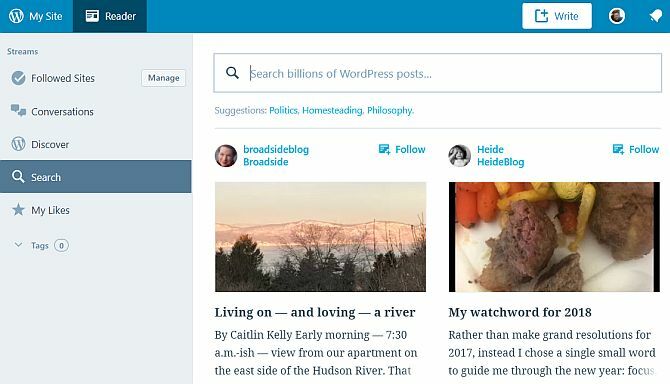
Muitas pessoas estão compreensivelmente confusas sobre a diferença entre WordPress.com e WordPress.org, então vamos parar um momento para revisar isso antes de começar.
O WordPress.com lhe dará um blog gratuito, hospedado nos próprios servidores do WordPress. É mais adequado para iniciantes - você não precisa se preocupar com a configuração de arquivos ou bancos de dados e tudo é cuidado para você. Um WordPress. com blog é semelhante a qualquer outro serviço de blog online, como o Blogspot ou o Tumblr. É a maneira mais fácil de começar com o WordPress, mas é muito restritivo quanto aos plug-ins e temas você pode usar - essencialmente, você pode escolher em um catálogo limitado de estilos pré-escolhidos e aprovados plugins.
O WordPress.org, por outro lado, é o site do qual você pode baixar o sistema WordPress auto-hospedado e carregá-lo em seu próprio servidor. Você precisará de um servidor capaz de executar PHP e um banco de dados baseado em MySQL. Configurar um blog auto-hospedado é um pouco mais difícil (pense em 5 minutos em vez de 1), mas você ganha muito mais liberdade para fazer o que quiser, personalizar como quiser e é fácil ter seu próprio domínio do começar. A maior parte deste guia se refere à versão auto-hospedada do wordpress.org.
Para aumentar a confusão, muitos hosts da web oferecem instalações do WordPress.org com um clique, que instalam os arquivos e configuram o banco de dados para você - portanto, você não precisa configurar nada! Se você escolher hospedar com um servidor compartilhado, esta é a opção recomendada.
Precisa de hospedagem na web? Usar esse link para obter um desconto especial no serviço de hospedagem WordPress da InMotion Hosting!
Considerações de domínio
Se você optar por usar a opção de blog gratuito do wordpress.com, o endereço do seu blog será something.wordpress.com (conhecido como “Subdomínio”) - você pode usar seu próprio domínio, mas é uma atualização paga - nesse ponto você também pode comprar o seu próprio hospedagem.
Também vale a pena considerar o futuro - um subdomínio gratuito do wordpress.com pode parecer bom agora para começar, mas se o seu blog se tornar popular - ou você gostaria -, ter seu próprio domínio pessoal é de suma importância.
Cobriremos isso mais tarde neste guia, na seção sobre "otimização de mecanismos de pesquisa" básica, mas se você estiver preocupado e quiser saber mais sobre por que deve ter seu próprio domínio, pule para a frente agora.
Opções de hospedagem para WordPress auto-hospedado
A hospedagem econômica na web é uma área realmente competitiva e as opções variam enormemente, então eu seria muito cuidadoso ao escolher seu host.
Deixe-me explicar alguns termos-chave que você precisa saber e considerar primeiro, antes de sugerir fornecedores que usei pessoalmente ao longo dos anos e que posso recomendar de coração.
CPanel: Este é um software padrão da indústria que controla sua hospedagem, como a configuração de contas de e-mail ou bancos de dados. Pode demorar um pouco para aprender, mas é o padrão com a maioria dos hosts, então quando você o usar uma vez, você saberá tudo. Ele também geralmente contém um módulo chamado Fantastico, que é um instalador completo para WordPress e outros aplicativos da web: basta inserir o nome do site, senha, etc. e ele executará as partes complicadas do processo de instalação para você.
Largura de banda vs. Velocidade: A maioria dos hosts econômicos irá seduzi-lo com promessas de armazenamento e largura de banda "ilimitados", o que significa que seus usuários podem baixar ou navegar em seu blog o quanto quiserem, sem incorrer em custos adicionais com sua hospedagem notas. Na realidade, isso é completamente compensado pela velocidade com que seu site será executado - então, mesmo que você tivesse downloads de seu site, seria tão lento que, ao longo do mês, a largura de banda real usada é mínimo. Portanto, não se deixe enganar por essas promessas vazias.
Também existem Termos e Condições estritos para o uso do armazenamento de hospedagem - você pode ficar tentado a pensar que, com armazenamento ilimitado, você poderia fazer backup de todo o seu computador lá, certo? Mas isso é geralmente proibido, e o armazenamento só pode ser usado para “arquivos especificamente relacionados ao site”. Resumindo, largura de banda ilimitada é enganosa, portanto, substitua as palavras “largura de banda ilimitada” por “velocidade lenta” sempre que aparecer em um discurso de marketing de hosts.
Domínio Livre: Os hosts econômicos cobram um prêmio todo mês, mas oferecem um “domínio grátis” quando você abre sua conta. Esse domínio gratuito pode custar apenas US $ 8 se você comprá-lo em outro lugar, portanto, certifique-se de incluí-lo em seu cálculo de custo. Basicamente: não vale a pena falar sobre um domínio gratuito.
Domínios Adicionais: Você seria perdoado por pensar que, com hospedagem ilimitada, você poderia adicionar quantos domínios quiser, mas nem sempre é esse o caso. Para um host que mencionei abaixo, os domínios adicionais exigem US $ 30 anuais / domínio além da taxa de registro de domínio real.
Bancos de dados: Alguns hosts fornecem acesso a bancos de dados padrão, enquanto outros fornecem um "banco de dados hospedado" separado, o que significa que é mantido em um servidor remoto separado. Bancos de dados hospedados são mais difíceis de configurar manualmente com o WordPress, e levei horas para descobrir por que meu WordPress novo não instalava na primeira vez que tentei. Claro, você pode contornar isso usando o instalador de aplicativo especial do host (Fantastico ou semelhante), mas eu prefiro fazer minha própria cópia limpa do WordPress.
Ciclos de CPU: Com hosts compartilhados de orçamento, há um grande número de usuários em qualquer servidor. Isso significa que, embora sua largura de banda ou armazenamento possam ser ilimitados, seus ciclos de CPU certamente não são. Várias vezes eu tentei executar algum novo plugin do WordPress em um host compartilhado apenas para receber prontamente um aviso carta dizendo que os ciclos da CPU aumentaram e que minha conta será encerrada em alguns dias se eu não fizer algo sobre isso.
Recomendações de hospedagem do WordPress
Neste ponto, se você ainda não tem um serviço de hospedagem, deve procurar um. Você não pode executar um site WordPress sem um servidor e é muito mais fácil pagar por um serviço de hospedagem do que hospedar seu próprio servidor web.
Em vez de fazer recomendações neste artigo, indicaremos nosso resumo dedicado do melhores provedores de hospedagem WordPress Os melhores provedores de hospedagem WordPressEstá lançando seu próprio site WordPress? Aqui estão os melhores provedores de hospedagem WordPress para minimizar dores de cabeça e maximizar o desempenho. consulte Mais informação . Vá com um desses hosts WordPress para obter o melhor retorno para seu investimento.
Como instalar o WordPress
Como mencionei, você pode usar o instalador Fantastico padrão que veio com sua hospedagem para configurar seu novo WordPress para você ou fazer o download e tentar instalá-lo sozinho. Eu sugiro que você tente ambos, para ser honesto, já que baixar e enviar por FTP você mesmo é uma boa prática e você tem a chance de olhar o diretório e a estrutura de arquivos por trás do WordPress. Você também precisará configurar um novo banco de dados para o WordPress usar, por isso é uma boa maneira de aprender os meandros do CPanel.
Em vez de repetir as ótimas informações que já existem, vou apontar na direção do códice do WordPress, que contém instruções completas para configurar o WordPress usando o Cpanel padrão da indústria.
Para os fracos de coração ou impacientes, clique no botão do instalador do Fantastico e escolha um nome de usuário e uma senha. O centro de software da própria marca GoDaddy é praticamente o mesmo.
O painel de administração para a instalação do WordPress sempre pode ser acessado em domain.com/wp-admin, mas se você estiver já conectado, você deverá ver uma barra de administração no topo da tela ao visualizar qualquer parte não administrativa de seu blog.
2. Conceitos chave
O WordPress cresceu ao longo dos anos para abranger uma variedade de tipos de conteúdo e desenvolveu sua própria terminologia, então seria benéfico aprender isso antes de pular.
Aqui está o que você precisa saber antes de continuar com o guia:
Publicar: Este é o tipo de conteúdo mais fundamental que formará a maior parte do seu blog. Uma postagem consiste em um título, o próprio texto do conteúdo, uma data de publicação, uma categoria, marcas e anexos associados (como imagens). Em geral, as postagens de blog devem ser exibidas em ordem cronológica, com as mais recentes aparecendo primeiro. Arquivos mensais são gerados automaticamente, bem como um feed RSS de suas últimas postagens.
Página: Eles foram criados para hospedar conteúdo estático para seu site que não deve ter uma data de publicação, como Sobre mim ou um formulário de contato. Eles também não precisam ser marcados ou categorizados e não são incluídos quando os usuários navegam nos arquivos do seu blog. Geralmente, você usaria páginas para conteúdo para o qual deseja criar um link da página inicial o tempo todo. As páginas também podem ser hierárquicas.
Categorias: Termos genéricos para classificar postagens. As postagens podem ter uma ou mais categorias e, quando os usuários navegarem em um arquivo de categorias, eles verão uma lista de todas as postagens dessa categoria específica. Você também pode atribuir subcategorias para criar uma hierarquia se seu blog precisar. As categorias não são realmente opcionais, embora o próprio sistema não force você - se você não categorizar algo, será atribuída uma categoria padrão de "não categorizado".
Tag: As tags devem descrever a postagem mais especificamente do que as categorias e podem ser usadas pelos mecanismos de pesquisa para considerar a relevância da página. Eles permitem que você crie widgets de “nuvem de tags” e também arquive páginas semelhantes a categorias. Eles não são essenciais, mas recomendados. Não sabe como marcar suas postagens? Um bom exemplo seria um blog de receitas, com categorias para pães, pratos principais, entradas, sobremesas etc. Cada receita pode então ser marcada com os ingredientes, para que os usuários possam, por exemplo, ver todas as receitas de pão ou ver todas as receitas feitas (marcadas) com farinha.
Widgets: Pequenos blocos de funcionalidade que você pode adicionar ao seu blog em vários lugares, dependendo se o seu tema os suporta - geralmente eles vão na barra lateral. Eles realmente podem fazer qualquer coisa e explicarei mais sobre eles mais tarde.
Permalinks: Isso significa o URL a partir do qual sua página é acessada. Por padrão, o link permanente para uma determinada postagem do blog pode ser semelhante a seudominio.com/?id=12345, o que obviamente não parece tão bom. Posteriormente, explicarei como você pode alterar isso para "links permanentes" da forma seudominio.com/deliciousbread-recipe.
Comentários: Tarifa padrão para blogs hoje em dia, mas você pode desativá-los. As páginas não podem ser comentadas por padrão, apenas as postagens do blog.
Tema: Como seu blog é exibido e o WordPress tem os temas mais gratuitos de qualquer sistema - literalmente centenas de milhares para escolher. Escolher um pode ser fácil ou um pesadelo - é por isso que toda uma seção deste livro é dedicada a ele. Veja os principais elementos da maioria dos temas à direita.
Menus: Uma nova adição ao WordPress versão 3 e eles permitem que você crie menus personalizados em todo o seu tema (presumindo que seja compatível com eles). Veremos essa funcionalidade com mais detalhes posteriormente, mas esteja ciente de que muitos temas ainda não foram atualizados para incluir essa funcionalidade.
Imagens em destaque: Permite que você especifique de forma simples e fácil uma imagem associada para uma postagem. Depois de definidos, os temas que suportam imagens em destaque exibirão automaticamente a imagem ao lado do trecho da postagem ou em vários lugares do tema. Adicionar a dica visual ao lado do título de uma postagem aumenta drasticamente a probabilidade de os leitores clicarem para ler o artigo. Não se preocupe se o seu tema não suportar imagens em destaque imediatamente - mostrarei a você mais tarde no livro como você pode adicionar essa funcionalidade em si mesmo quando nos envolvermos em uma pequena edição do tema.
Primeiros passos essenciais no WordPress
Embora a famosa instalação de 5 minutos forneça um sistema WordPress totalmente funcional desde o início, existem algumas etapas que recomendo que você execute antes de fazer qualquer outra coisa.
Ative o Akismet Spam Control: Você ficará surpreso com a rapidez com que os spammers podem encontrar seu blog e começar a enviar comentários. Deixei um blog em estado de instalação básica uma vez e, em uma semana, ele recebeu 100 notificações de comentários para o exemplo “Hello World!” publicar. Primeiro, inscreva-se para obter uma chave de API do Akismet, em seguida, ative o plugin Akismet e configure sua chave de API. Isso capturará automaticamente a maioria dos comentários de spam que podem sobrecarregar você rapidamente.
Edite o slogan do site. Após a instalação inicial, sua página inicial exibirá o slogan “Apenas outro site WordPress”. Vá para a tela de configurações gerais para alterar isso e não se esqueça de salvar.
Habilite links permanentes bonitos. Na página Configurações> Links permanentes, você pode escolher um novo estilo de URL para que seus URLs tenham um significado para eles. Você pode personalizar isso como quiser.
Escolhendo um Tema WordPress
Como acontece com qualquer sistema que se torne o mais popular, as pessoas tentarão explorar usuários involuntários. Para o WordPress, isso tem sido na forma de links ocultos em códigos de tema - geralmente para sites de conteúdo duvidoso e codificados de forma que o tema será interrompido se você tentar removê-los.
Desconfie de baixar temas gratuitos de sites aleatórios. Moralmente, esta é uma área cinzenta - alguns designers de temas ganham a vida vendendo esses links por taxas de publicidade e, portanto, podem fornecer o tema gratuitamente. Se o tema for de um designer respeitável, geralmente você baixaria do site do designer em vez de uma coleção de temas site — então eu sugiro que você deixe o link lá ou pague o designer para removê-lo (eles geralmente oferecem isso como um serviço premium). Caso contrário, eu diria que fique com o arquivo de temas hospedado no WordPress em wordpress.org, pois os temas foram examinados e há uma forte comunidade por trás deles. Basta ter cuidado ao pesquisar no Google “temas WordPress gratuitos”.
Mais recentemente, alguns temas têm até malware incorporado que transformará seu site em uma máquina de spam, e eu vi os efeitos disso em primeira mão, no pior caso, resultando em uma taxa de US $ 1.000 por excesso de largura de banda, porque o servidor comprometido estava enviando e-mails de spam em uma hora alarmante avaliar. Então, eu repito agora, nunca baixe de um site não confiável - especialmente algo que você encontrou depois de pesquisar no Google “temas wordpress gratuitos”.
Onde baixar temas WordPress com segurança
Arquivo oficial de temas do WordPress: Caso você não saiba, você pode acessar isso usando a própria tela de administração do WordPress em vez de visitar o site real. Basta selecionar Aparência> Temas> Instalar Temas e pesquisar palavras-chave ou filtrar pelas tags do tema.
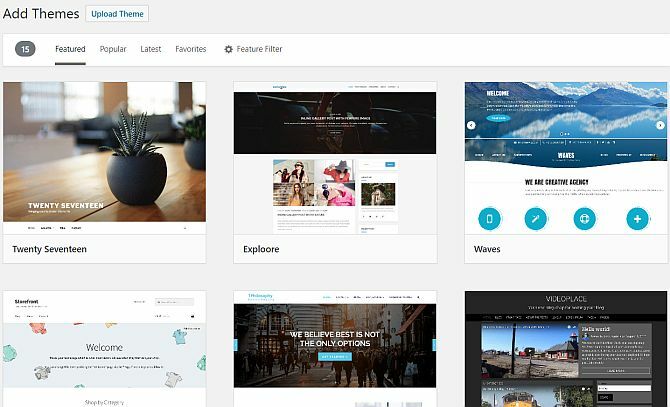
WPShower: Uma seleção de temas premium e gratuitos, alguns dos quais são apresentados na seleção de Fotoblog / Portfólio abaixo.
Smashing Magazine: Embora seja principalmente um blog de design que cobre uma variedade de tópicos, eles gostam de reunir o melhor do novo temas e patrocinam regularmente um novo lançamento de tema próprio, então definitivamente vale a pena se inscrever em seu alimentação.
Site5: Temas premium (ou pagos) são, obviamente, outra opção, então se você está disposto a gastar até $ 50 em um tema exclusivo ou indo a um "clube" temático, estes são alguns dos melhores lugares para começar a procurar:
- WooThemes: O mais caro do lote, US $ 15 por mês, para acesso ilimitado ao tema, mas de ótima qualidade.
- ThemeForest: A maior coleção de temas premium, todos com preços individuais.
- ElegantThemes: Uma seleção muito abrangente e você terá acesso ilimitado a todos eles por $ 39.
Se você estiver procurando por temas específicos para blogs de fotos, pule para o capítulo sobre Galerias e gerenciamento de fotos.
Apresentarei mais alguns ótimos sites de recursos do WordPress no final do livro, mas por enquanto você pode começar a trabalhar em seu novo blog usando o tema padrão, abordado no próximo capítulo, ou vá em frente e escolha um tema diferente das fontes que listamos acima de.
3. Operações básicas: escrevendo sua primeira postagem
Esta será a seção mais curta deste artigo, porque o WordPress é tão amigável que você realmente não precisa de nenhuma instrução para começar a escrever.
Na verdade, a maior parte da funcionalidade disponível para você no WordPress está a apenas um clique de distância, com a útil barra de ferramentas do administrador. Depois de fazer login no site, você deve ver isso em qualquer página que visualizar em seu site. Não se preocupe: só você pode ver, não seus visitantes regulares.
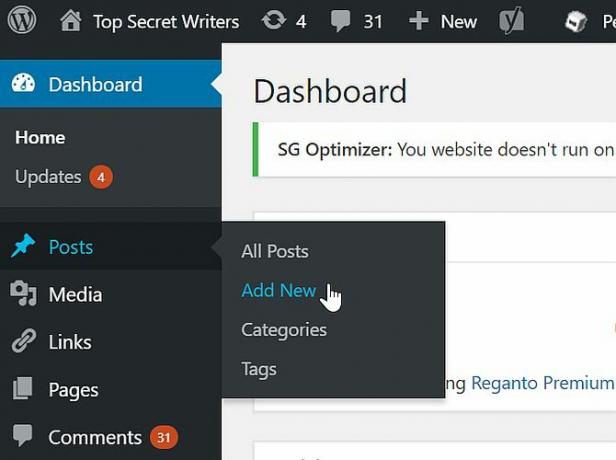
Para escrever uma nova postagem no blog, passe o mouse sobre Adicionar novo> Postagem na barra lateral esquerda. É simples assim. Na área de administração, há também um botão para escrever uma nova postagem no canto superior direito e um link na seção Postagem na barra lateral o tempo todo. As coisas devem ser autoexplicativas a partir daí.
Dica: se você tiver uma explosão repentina de inspiração, mas não quiser publicar tudo de uma vez, você pode definir a data de publicação no futuro. O botão Publicar se tornará Agendar e, no horário definido, a postagem será publicada automaticamente. Muito útil se você estiver tirando férias prolongadas.
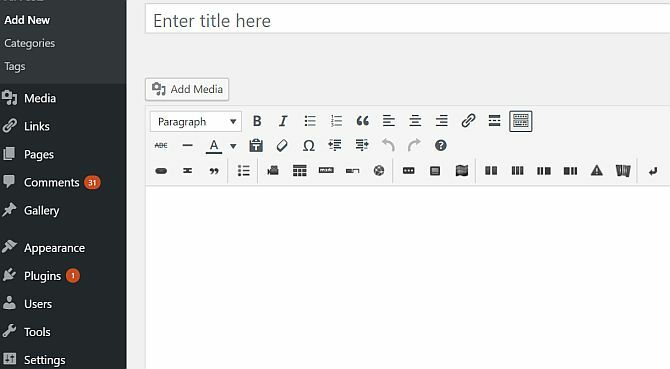
Existem dois modos de edição ao escrever uma postagem - a guia Visual fornecerá uma visualização da postagem - uma visualização WYSIWYG, se desejar - mostrando imagens e formatação de texto que você aplicou. O artigo final dependerá do modelo do seu tema, é claro, por isso também há um botão de visualização para ver sua peça finalizada no contexto e fazer ajustes.
Como fazer upload de uma imagem para o WordPress
Na tela de edição da postagem, clique no Adicionar mídia botão para abrir a caixa de diálogo de upload de imagem.
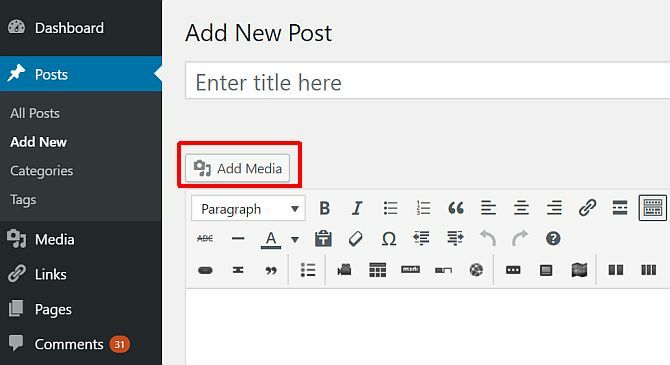
Depois de escolher um arquivo em sua máquina local e fazer upload, você verá a seguinte tela um tanto confusa, então vamos examinar isso em alguns detalhes.
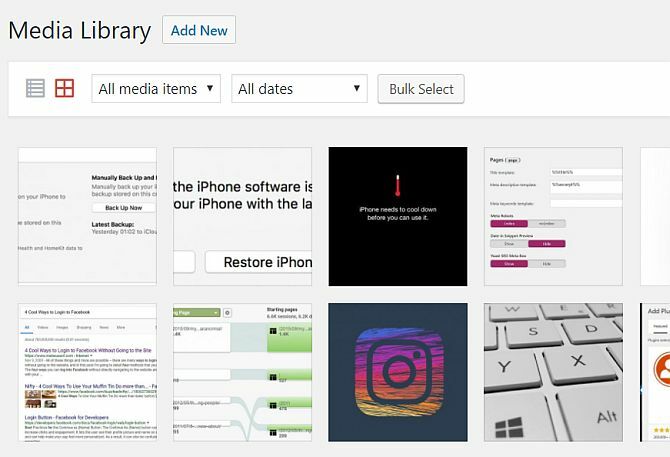
Em primeiro lugar, o link Editar imagem é bastante útil, permitindo cortar, girar e redimensionar a imagem. No entanto, é fácil ignorar e, na maioria das vezes, você provavelmente não precisará disso. Seguindo para baixo na tela, estão alguns campos de texto que você pode inserir. Se você adicionar uma legenda, ela será exibida em sua página abaixo da imagem. O título, o texto alternativo e a descrição, entretanto, estão ocultos. Eles serão usados para navegadores que não podem exibir imagens ou usuários com deficiência visual, ou pelo Google quando as pessoas realizam uma pesquisa de imagens. Defini-los não é obrigatório, a não ser um título, mas se você tem uma fotografia da qual se orgulha ou talvez uma imagem que criou (como um infográfico), vale a pena defini-los.
A seguir, o URL do link. Isso determina se os usuários podem clicar na imagem para uma versão maior ou não. Se você deseja que nada aconteça, escolha nenhum. Se desejar que eles abram a versão completa da imagem, escolha o URL do arquivo. O URL da postagem vinculará a imagem à sua própria página (a página de “anexo”), que se parece com uma postagem normal, mas contém apenas essa imagem. Como geralmente você insere imagens em um bom tamanho para o tema, criar um link para uma página de anexo separada é um tanto redundante - melhor vincular ao URL completo do arquivo se você realmente deseja que os usuários possam visualizar a imagem completa em tudo.
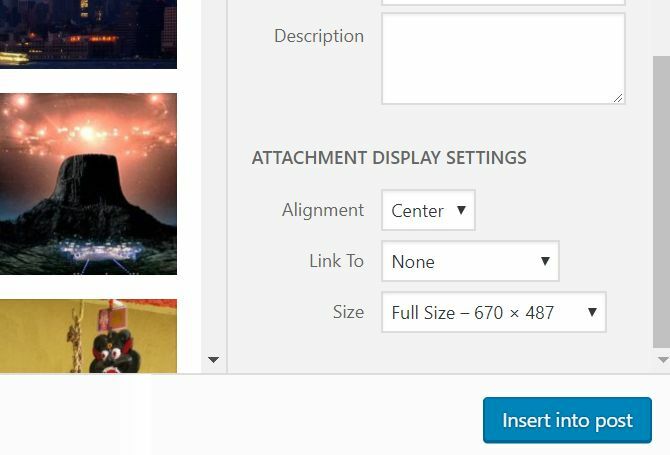
O alinhamento determina se o texto flui ao redor da imagem (esquerda ou direita) ou fica sozinho, com o padrão nenhum ou no centro da página. Novamente, se você configurou tamanhos de imagem para caber perfeitamente em sua página, você realmente não deve precisar disso. Porém, se uma imagem tiver apenas metade da largura de sua coluna de conteúdo completo, geralmente fica melhor alinhada à esquerda ou à direita com o fluxo do texto e ajuda a evitar espaços em branco mortos.
O tamanho é uma opção importante. Esses tamanhos são definidos por seu tema ou por você na página Configurações> Mídia. Embora seja uma questão de preferência pessoal, prefiro definir o tamanho Médio como o ajuste perfeito para minha coluna de conteúdo, com grande tamanho deixado na alta resolução padrão - isso me dá a opção de criar uma visualização de fotos tipo galeria, caso eu deseje em algum apontar.
Por fim, a Imagem em destaque é a imagem que você escolheu para representar essa postagem. Dependendo do seu tema, ele pode ou não ser usado como uma miniatura. Mesmo que seu tema atual não faça uso dele, é uma boa prática definir a imagem em destaque no caso de você atualize posteriormente para um que o faça, ou decida hackear a funcionalidade do seu tema existente você mesma. Para um exemplo brilhante de imagens em destaque em uso, verifique a página inicial do MakeUseOf - essas miniaturas que você vê estão funcionando como uma imagem em destaque.
Depois de definir todas as opções apropriadas, você pode ir em frente e inserir a imagem para colocá-la onde seu cursor esteve por último no texto. Eu sei que o processo de upload de imagens pode parecer um pouco complicado, mas suas configurações são lembradas, então na maioria das vezes você só precisa clicar em upload> inserir. Se isso ainda te deixar para baixo, considere usar um pacote de software externo para postar (consulte o capítulo sobre Dicas interessantes aleatórias para saber como fazer isso).
Isso é tudo que vou escrever sobre a operação básica, porque, além disso, tudo é tão intuitivo - você simplesmente não precisa de um guia. Para adicionar um plug-in, você encontrará a opção Adicionar> Plug-in na barra de ferramentas do administrador ou a opção de menu Plug-ins> Adicionar novo na barra lateral.
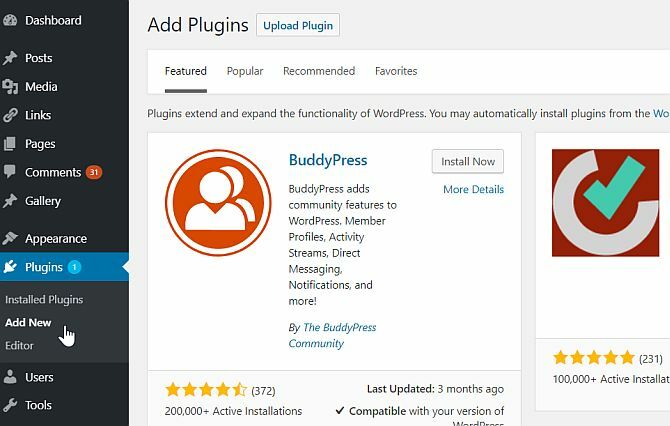
Os temas podem ser gerenciados e instalados no menu Aparência> Temas e o widget pode ser configurado em Aparência> Widgets. Veja o que quero dizer sobre como isso é intuitivo?
Conforme você instala mais plug-ins, você encontrará mais itens de menu aparecendo na barra lateral esquerda. Infelizmente, cabe ao criador do plug-in individual escolher exatamente onde ou em qual seção eles serão colocados, se você não conseguir para encontrar a tela de opções do plugin que você acabou de instalar, tente expandir todas as seções e verificar cada link - ele estará lá algum lugar. Eu também encorajo você a explorar todos os itens do menu de opções, apenas para ter uma ideia de alguns dos recursos do WordPress.
Como incorporar vídeos do YouTube no WordPress
O WordPress tem um pouco de magia para você nesta área. Em vez de ir laboriosamente para o YouTube, expandir a guia de compartilhamento e, finalmente, copiar e colar os códigos de incorporação do objeto - basta colar o URL do vídeo diretamente na tela de pós-edição em vez de. Quando visualizado ou publicado, o WordPress irá incorporar automaticamente o vídeo. Nenhum código bagunçado, nenhuma incorporação complicada, apenas cole a URL e deixe o WordPress fazer o trabalho duro.
Compreendendo Widgets no WordPress
Como a comunidade de usuários e o número de desenvolvedores trabalhando para aprimorar o WordPress são tão numerosos, existem literalmente milhões de plug-ins e widgets que você pode adicionar ao seu site. Mas o que são widgets?
Widgets são pequenos blocos de funcionalidade e podem variar de qualquer coisa tão simples como mostrar uma lista de seus últimas 5 postagens de blog ou seus tweets mais recentes, para um widget do Facebook Connect que exibe os avatares de seu Fãs do Facebook.
Para gerenciar seus widgets, vá para o item de menu Aparência> Widgets na barra lateral do painel de administração ou na barra de administração que aparece em todo o site. No lado direito da tela estão as várias áreas de widget que estão disponíveis para você em seu tema atual. No entanto, se nada for mostrado aqui, então o tema escolhido não é compatível com widgets. Encontre um que o faça. Alguns temas oferecem suporte a vários widgets - por exemplo, na barra lateral e no rodapé.
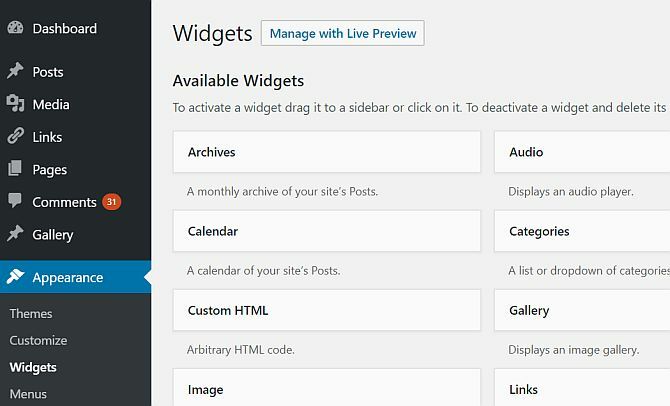
Arraste e solte widgets da caixa “Widgets disponíveis” para a barra lateral ou outra caixa de widget à direita. Você também pode reorganizar a ordem de quaisquer widgets que já estejam lá. Uma vez colocados, a maioria dos widgets pode ser customizada de alguma forma. Mostre as opções clicando na seta para baixo para abrir a tela de opções de widgets e não se esqueça de clicar em salvar se houver algo diferente. Alguns widgets funcionam como estão ou não precisam de personalização.
O WordPress vem com um conjunto de widgets integrados que executam uma variedade de funções, portanto, leia as descrições e experimente-as em seu site - a maioria é autoexplicativa. Pessoalmente, sugiro que você use pelo menos:
- Procurar
- Postagens recentes, mostrando as 5 últimas postagens.
- Lista de categorias
- Links, para mostrar seus blogs favoritos
Para mostrar as últimas postagens de um blog diferente (não é necessariamente seu), use o widget RSS. Isso irá puxar dinamicamente as últimas postagens do feed RSS do site, embora você precise inserir o endereço de feed correto. Para outro blog WordPress, apenas adicionar / feed ao final do URL da página inicial deve funcionar bem.
Você deve ter notado que seu site já tem widgets funcionando na barra lateral por padrão - mas a tela de widgets não mostra nenhum como ativo. Isso ocorre porque a maioria dos temas tem um conjunto padrão que mostra quando o usuário não personalizou nada. Se você começar a personalizar a área do widget arrastando e soltando mesmo que seja apenas um widget, os padrões desaparecerão para mostrar sua área personalizada. Se você removê-lo novamente, o padrão será ativado.
Você notará que também há outra caixa chamada “Widgets inativos”. Ao arrastar um de seus widgets existentes para aqui, você pode “salvá-lo” - mantendo as configurações. Você pode arrastar várias cópias do mesmo widget para aqui e cada uma será salva para uso posterior.
Como você consegue mais widgets?
Os widgets são apenas outro tipo de plug-in, e muitos tipos de plug-ins de adição de funcionalidade têm widgets incluídos. Se você quiser navegar pelos plug-ins que foram marcados especificamente como sendo widgets ou tendo widgets, você pode navegar por eles na tela Plug-ins> Adicionar novo, onde “widgets” é um dos principais Tag. Uma maneira muito melhor de fazer isso é pesquisar o tipo de widget que você deseja. Digite “twitter” (por exemplo) e você encontrará milhares!
4. WordPress e otimização de mecanismos de pesquisa (SEO)
Vou cobrir brevemente o SEO porque um bom conteúdo por si só não é suficiente para fazer seu blog ser notado, e a maioria dos blogueiros desiste logo se não vêem um bom número de visitantes ou feedback de eles. Certificar-se de que seu blog está otimizado para mecanismos de pesquisa é apenas uma parte da história - verifique o próximo capítulo para várias estratégias para promover seu blog.
O que é SEO?
Basicamente, SEO significa certificar-se de que o conteúdo pode ser encontrado - portanto, sua postagem autorizada no blog sobre “como alimentar galinhas ”, espero, apareça em algum lugar entre os 10 principais resultados quando um usuário pesquisa no Google por aquele frase. Claro, ninguém pode garantir que você terá uma boa classificação e, no final das contas, é a * qualidade * do seu conteúdo que o manterá atualizado lá como uma fonte confiável de informações, mas o SEO é a plataforma a partir da qual você começa e dá a si mesmo o melhor possível chance.
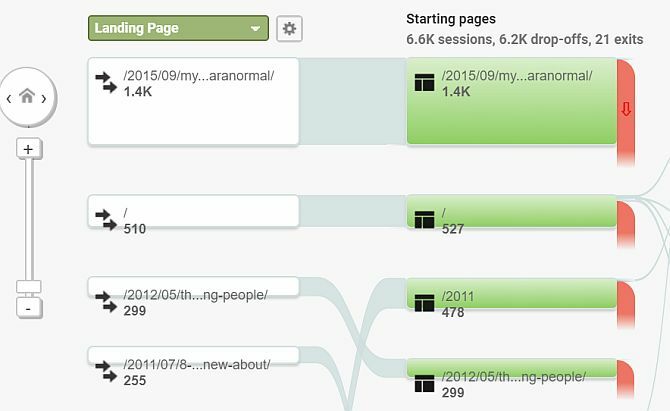
Por que você deve se preocupar com SEO
Para muitas pessoas, a otimização de mecanismos de pesquisa é algum tipo de arte negra que simplesmente não se aplica a blogs - alguns até pensam nisso como algum tipo de "hacking ilegal" para tornar seu site mais atraente para o Googlebot. Embora esse lado do assunto certamente exista, a maioria das técnicas de SEO é um simples senso comum que deve ser aplicado a todos os sites na internet. Existem também algumas práticas com as quais você precisa ter cuidado, pois elas podem realmente prejudicar sua posição no Google.
Deixe-me dizer por experiência própria que o SEO é algo que você realmente deve considerar desde o início - é muito difícil mudar as coisas depois de construir um backlog de blog posts indexados, e você já tem visitantes e links vindos de outros blogs - e você ficará preso na terra da mediocridade do blog até que finalmente desista de postar um dia. Acredite em mim, eu estive lá.
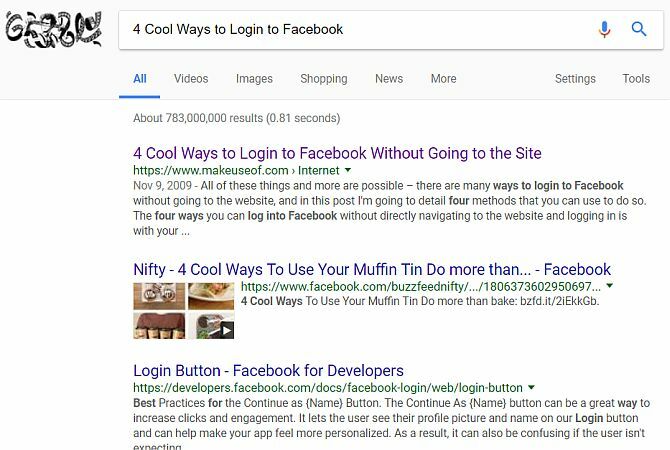
Isenção de responsabilidade: Ninguém pode realmente saber como funciona o algoritmo de classificação do Google, e é por esse motivo que tentar manipular o sistema é, na melhor das hipóteses, temerário. O que você pode fazer é seguir um conjunto de práticas recomendadas publicadas pelo próprio Google, ouvir os conselhos de quem tem experiência e tomar suas próprias decisões. No final das contas, muito do SEO é um simples senso comum, e contanto que você escreva conteúdo de qualidade para o qual o conteúdo seja facilmente identificável - por humanos - então você deve se sair bem.
Primeiros passos para SEO
Escolha um conjunto de palavras-chave e, se possível, concentre seu blog em um único tópico. Se você escreve muitos artigos de alta qualidade sobre um único assunto, e o assunto está no título e domínio do seu blog, então você vai classifique bem para essa palavra-chave. É simples assim. Meu próprio site, ipadboardgames.org, está atualmente classificado na primeira página do Google com as palavras-chave “jogo de tabuleiro para iPad (s) ”precisamente porque é focado em apenas um tópico e tem avaliações confiáveis e de qualidade vinculadas ao rede.
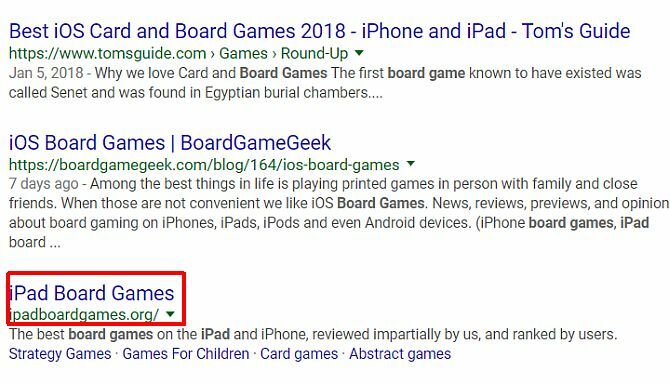
Mas e se o seu site não for sobre um único tópico - como um “sobre mim” geral ou um blog pessoal? Isso é o mais difícil de considerar para o SEO, então você pode esperar que não tenha uma classificação muito boa para qualquer coisa que não seja o seu próprio nome. Tente escrever sobre alguns tópicos de nicho exclusivos sobre os quais você tem conhecimento especializado e verá que obterá muito tráfego daqueles que se converterão em visitantes regulares. Por exemplo, uma vez eu tive um blog que era uma mistura de tutoriais de tecnologia medíocres, mas um artigo era sobre como instalar o Windows usando Bootcamp em um Macbook quando o superdrive estava quebrado - na época, era uma das poucas páginas que detalhava o processo e tinha até um link para o piratebay.org, que literalmente disparou o blog para cerca de 500 visitantes. dia.
Um terceiro tipo de blog que você pode ter interesse em criar é sobre você, mas também oferece seus serviços profissionais. Nesse caso, você ainda precisa segmentar algumas palavras-chave específicas "corte de árvore em Wisconsin", mas é importante que você também publique e compartilhe regularmente seu conhecimento especializado sobre o assunto, estabelecendo-se como um especialista. Simplesmente colocar um site de "cartão de visita" não é mais suficiente - você precisa produzir conteúdo novo regularmente.
Conselhos gerais de SEO para qualquer site
A primeira coisa que você deve fazer se lançar um novo site é obtenha um nome de domínio relevante, exclusivo e personalizado, como seudominio.com.
Dependendo do tipo de blog que você está planejando fazer, o nome de domínio é uma boa maneira de obter uma vantagem inicial com sua classificação no Google. Basicamente, “domínios de correspondência exata” são um sinal importante para o Google de que seu site é relevante para um tópico específico. Todas as coisas sendo iguais - uma correspondência exata do domínio sempre vencerá algo genérico. A propósito, subdomínios não contam.
Definir metatags corretas para título e descrição:
O título da página é o que aparece no navegador do usuário na parte superior da tela, assim como o título mostrado nos resultados de pesquisa do Google. O WordPress funciona muito bem por padrão em títulos, mas você deve evitar qualquer um que seja muito longo ou você pode querer ajustar ligeiramente a estrutura. A meta-descrição não pode ser lida por humanos em seu blog, mas é usada pelo Google na página de resultados de pesquisa, se você tiver uma. Se a descrição não estiver definida, o Google tentará extrair alguma parte de sua página que considere relevante para a consulta de pesquisa (na verdade, pode faça isso de qualquer maneira e apenas ignore sua descrição perfeitamente elaborada se ela achar que não é relevante para o usuário em questão), então certifique-se de definir uma.
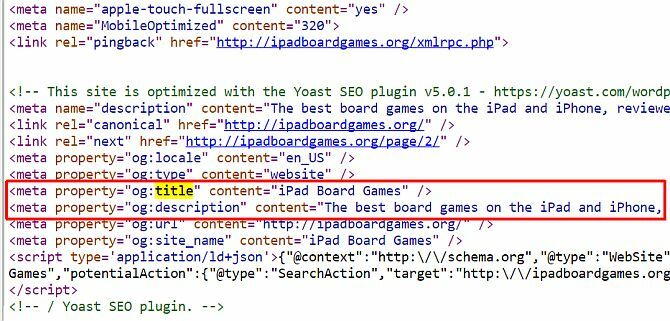
Por padrão, o WordPress não define uma descrição, então você precisará de um plugin para isso, que descreverei mais tarde.
Use as imagens a seu favor:
Uma área facilmente esquecida do tráfego de pesquisa de entrada é a Pesquisa de imagens do Google. Em um site que administrei, o tráfego aumentou 100 vezes durante a noite por causa de uma única imagem relacionada a notícias recentes - com isso em mente, você pode aproveitar as imagens como uma fonte inexplorada de tráfego. Especificamente, as tags ALT e TITLE da imagem precisam ser definidas para que sejam relevantes para suas palavras-chave. Se sua página é sobre “alimentar galinhas” e você tem uma foto de uma mistura de ração que você fez, com o nome de arquivo “DSC1001.jpg”, e nenhuma tag ALT ou TITLE definida, você está desperdiçando uma grande oportunidade de tráfego.
Uma maneira fácil de garantir que você aproveite isso é corrigir os campos relevantes ao fazer upload de imagens usando o Carregador de imagens WordPress (veja a captura de tela), mas e se você se esqueceu de fazer isso para todos os seus Postagens? Nesse caso, instale o útil Plugin SEO Friendly Images. Ele adicionará automaticamente tags relevantes a todas as suas imagens, de acordo com o título da postagem à qual estão anexadas - não é o ideal, mas certamente é melhor do que nada.
Evite conteúdo duplicado ou de “baixa qualidade”:
Nem é preciso dizer que copiar o conteúdo de outra pessoa é ruim, mas muitos sites o fariam anteriormente faça isso automaticamente simplesmente "raspando" feeds RSS - existem até mesmo plug-ins do WordPress que farão isso para tu. Não se engane, porém, essa prática agora é facilmente reconhecível pelo Google e resulta em uma rápida desindexação do site ofensivo. Portanto, é absolutamente crucial que você não copie e cole conteúdo de outra fonte - certifique-se de que as postagens do seu blog sejam originais! Isso não significa que você não pode incorporar vídeos do YouTube ou citar outra página, mas certifique-se de fazer algo além disso.
Você também deve se certificar de que cada página do seu site tenha uma quantidade significativa de conteúdo de boa qualidade - o Google irá penalizá-lo por conteúdo de “baixa qualidade” se você publicar uma postagem com apenas duas ou três frases em isto. Então, isso significa que você não pode postar pequenas ideias ou links que encontrar? Não, mas significa que não devem ser uma postagem de blog. Considere o uso do tipo de postagem “à parte” do tema padrão vinte e onze, que mostra as postagens no blog sem dar a elas uma página separada inteira - ou poste-as no Twitter. Uma boa regra prática é que uma postagem de blog deve ter pelo menos 300 palavras.
SEO fácil no WordPress com um plug-in
Yoast SEO é um plugin gratuito fantástico que sempre instalo em qualquer site novo.
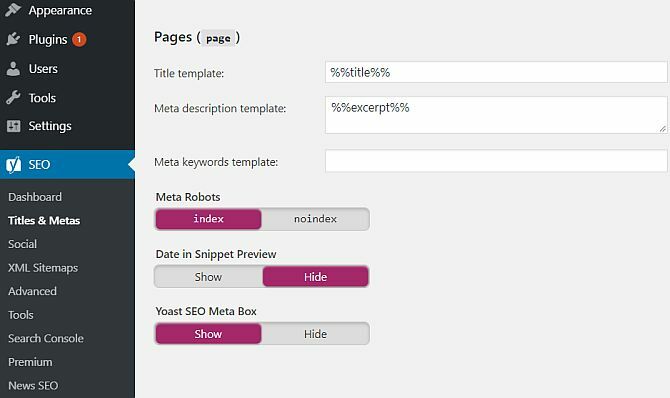
Há muitas funcionalidades para cobrir tudo aqui, mas aqui estão alguns destaques do que ele faz:
- Reescreve as tags do título portanto, os títulos das postagens vêm no início e permitem que você escreva tags de títulos personalizadas para quaisquer arquivos ou páginas específicas.
- Editor de meta descrição, para adicionar facilmente descrições meta relevantes em todo o site e personalizar para páginas e postagens individuais.
- Evita conteúdo duplicado definindo a tag rel = canonical para você (se você não entende o que isso significa, é uma forma de informar à pesquisa motores do que a página original era, uma vez que o WordPress é capaz de apresentar a mesma postagem em vários URLs)
- Monitor 404 para garantir que seu site permaneça livre de erros.
- Otimizador de Slug talvez seja o recurso que soa mais curioso de todos os tempos, o slug-otimizador remove palavras curtas inúteis de seus URLs de links permanentes, tornando-os mais curtos e relevantes.
- Social permite que os mecanismos de pesquisa saibam quais perfis sociais estão associados ao site.
- Mapa do Site XML lida com a geração de mapas de sites XML para você.
- SEO avançado cuida de problemas avançados, como breadcrumbs, permalinks personalizados e configurações de feed RSS para identificar seu site como a fonte original de conteúdo.
Basicamente, ele lida com todos os aspectos do SEO que você sempre desejou, mas você pode desabilitar qualquer parte desnecessária. Alguns são bastante avançados e certamente não são tópicos que podemos cobrir neste guia, mas conforme você aprende mais sobre SEO, pode ter certeza de que não precisará alterar plug-ins para obter essa funcionalidade extra.
5. Galerias e gerenciamento de fotos
Se você só precisa incorporar galerias de imagens às suas postagens ocasionalmente, o WordPress tem funcionalidade de galeria integrada para que você não precise de plug-ins extras. Basta fazer upload das imagens na postagem apropriada - você não precisa inseri-las, apenas faça upload (chamamos isso de “Anexando-as” à postagem) e, em seguida, insira o código de acesso onde deseja que as imagens anexadas aparecer.
Galeria e temas de fotoblog
- Revolt Theme: Verifique por si mesmo para obter o efeito completo.
- Portfólio: portfólio de grade quadrada simples, minimalista, mas profissional.
- Desequilíbrio: Dos criadores do tema Portfólio, este é um tema mais brilhante e moderno.
- Mansão: Remove qualquer espaço em branco entre as visualizações de fotos e focaliza o que é importante.
- Quadrado: Em vez de tentar colocar 20 fotos em uma tela, o BigSquare simplifica as coisas em uma foto após a outra, com uma seção de informações rápidas na lateral.
Plugin de galeria de fotos
Por padrão, o WordPresss anexará imagens a uma postagem. Na maioria dos casos, isso é bom, mas você pode querer algo mais poderoso, com a capacidade de gerenciar álbuns ou galerias separados. Nesse caso, recomendo um plugin chamado Galeria NextGen.
Existem também alguns plug-ins para o próprio plug-in da Galeria NextGen, o que pode sugerir o quão poderoso ele é.
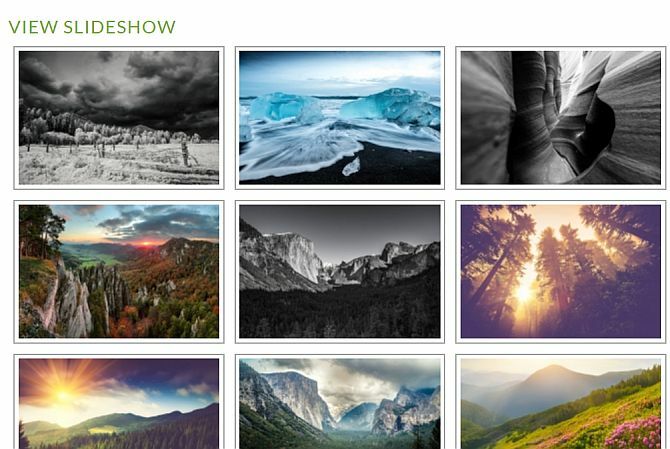
Com isso instalado, o gerenciamento de fotos é totalmente separado das postagens do blog. Você tem Galerias que consistem em uma ou mais fotos (uma das quais pode ser especificada como a imagem de visualização para essa galeria) e álbuns que consistem em uma ou mais galerias. Você ainda pode incorporar facilmente uma galeria ou álbum inteiro em uma postagem de blog se precisar (“ei, postei estes em a galeria do casamento de Sam "), mas você também pode ter uma seção de" fotos ", com todas as galerias que possui listados.
Os uploads de fotos também são mais poderosos, com a opção de zip, lote ou uploads individuais, e você pode escolher em qual galeria eles irão (ou criar uma nova automaticamente) ao fazer o upload. Para incorporar, você pode usar os códigos de acesso fornecidos [nggallery id =?] Ou usar o novo botão na barra do editor visual. Leitura mais sobre o plugin, ou simplesmente instale usando Plugins> Adicionar Novo e procurando por ele.
Nesta curta seção, darei uma olhada em algumas estratégias comprovadas para promover seus blogs, incluindo métodos práticos que você pode colocar em prática, alguns avisos e plug-ins que você pode usar.
Simplesmente escrever seu blog não é suficiente - você precisa se colocar na “blogosfera” - entrar em contato com outros proprietários de blog sobre possíveis trocas de links e comentários em outros blogs de seu interesse ou relacionados a Sua.
Uma palavra de advertência sobre comentários. Os formulários de comentários permitem que você insira seu nome e URL do site como um link de agradecimento por fornecer feedback, mas alguns usuários optam por vantagem disso, digitando suas palavras-chave alvo em vez de um nome - para que um comentário perspicaz possa ser escrito por “Best Dating Local".
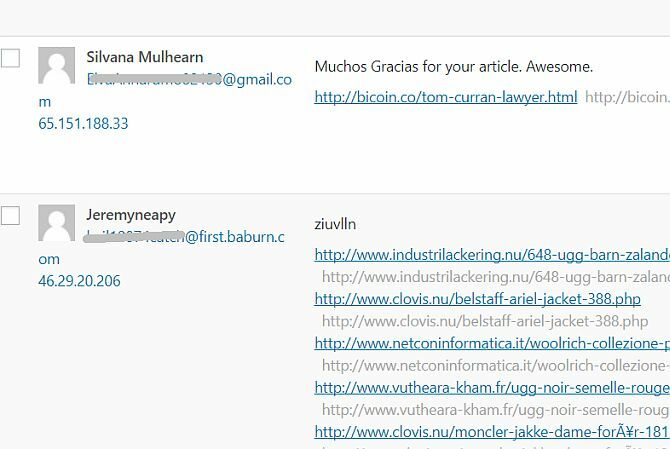
As opiniões variam na comunidade do blog sobre a legitimidade disso, mas em MakeUseOf assumimos uma postura firme contra ele — se você inserir seu nome como um conjunto de palavras-chave, tenha certeza de que será excluído e banido de comentando. Além disso, certifique-se de que seu comentário está realmente adicionando algo à conversa - é fácil apenas escrever “Ei, ótima postagem no blog” e de repente receba seu link nos comentários, mas, novamente, é uma área moralmente cinzenta. Por favor, não contribua para as montanhas de spam da web que já existem.
Blog de Convidados
O guest blogging também é uma grande oportunidade, em que você escreve um guest post no blog de outra pessoa em troca de um link no artigo em algum lugar. MyBlogGuest ( https://myblogguest.com/) é criado pela nossa própria ex-escritora Ann Smarty, e é um ótimo sistema para encontrar blogs adequados ou até mesmo convidados para postar conteúdo em seu blog (e dar a você umas férias bem merecidas).
Participe de um Carnaval de Blog
Um carnaval de blog é quando um tópico é dado e escritores de vários blogs escreverão sobre esse tópico esperando ser incluídos no resumo. Quando o processo de inscrição no carnaval terminar, o líder escreverá uma postagem resumida destacando todos os melhores trabalhos e criando um link para eles. Isso pode ser muito produtivo em termos de obtenção de novo tráfego, já que o blog principal geralmente tem um grande número de leitores para empurrar em sua direção.
Assim como nos comentários, tente não ser muito spam e certifique-se de que o carnaval do qual você está participando é realmente relacionado ao seu site - não é bom promover o seu site de namoro asiático em um jardim carnaval. A melhor maneira de encontrá-los é pesquisar no google por “blog carnaval” seguido do tópico de sua escolha.
Incentive o compartilhamento social
Algumas pessoas estão realmente ficando cansadas de ver um botão “Curtir” estampado em tudo hoje em dia, mas não há absolutamente como negar o poder do compartilhamento social para sites.
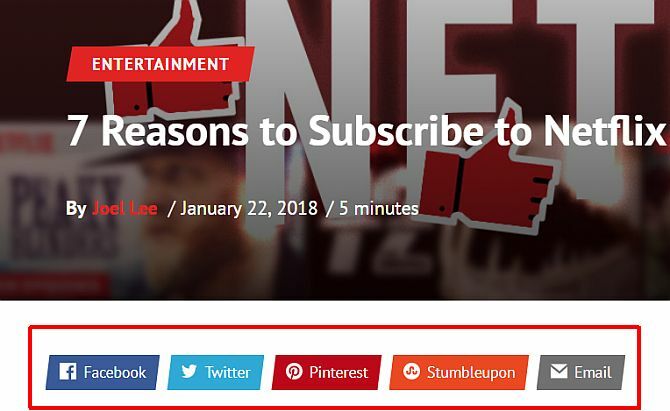
Adicionar alguns botões de compartilhamento social às postagens do seu blog não poderia ser mais fácil com estes plug-ins:
- Compartilhar isso: Meu método recomendado, pois produz faixas de botões de compartilhamento muito atraentes, com ou sem contagens de ações, e inclui um botão de compartilhamento multifuncional reconhecível, usado por milhares de sites.
- ShareDaddy: Cria um botão individual, bem como um botão de compartilhamento / e-mail multifuncional.
- AddToAny: Cria um único botão de compartilhamento que se expande para mostrar links de compartilhamento em várias redes sociais.
Se você se sentir confortável para editar os arquivos do tema, também pode obter os códigos diretamente dos sites relevantes. Veja estes links para gerar os códigos dos serviços sociais mais populares:
7. Ganhar dinheiro com seu blog
Muitas pessoas começam a blogar acreditando que é uma maneira fácil de ganhar dinheiro - basta escrever algo interessante, lançar alguns anúncios na página e você estará ganhando dinheiro de graça rapidamente. Como todos os esquemas de enriquecimento rápido, a realidade é bem diferente. Não quero impedi-lo de criar um blog para ganhar dinheiro - se essa é a sua intenção, então é justo.
Mas você deve saber que vai dar muito trabalho, o retorno será muito pequeno por muito tempo, e mesmo depois de alguns anos você pode estar apenas fazendo alguns trocados. Dito isso, gostaria de apresentar a você apenas algumas maneiras pelas quais você pode monetizar seu blog.
Pessoalmente, tenho escrito sites e blogs sobre vários tópicos há quase 10 anos. Foi apenas no ano passado ou depois que comecei a ganhar a vida fazendo o que amo.
Anúncios do Google
A forma clássica de monetizar seu blog é com a receita de publicidade do Google Adsense. Vá para adsense.google.com para aplicar e usar as ferramentas fáceis para criar seus próprios blocos de publicidade. Há uma variedade de formas e tamanhos em oferta, mas mantenha o tamanho responsivo, que tende a produzir os melhores resultados.
A maneira mais fácil de adicionar esses anúncios à sua página é abrir o modelo relevante e, em seguida, copiar e colar o código onde você quiser, mas se não se sentir à vontade para editar o código do tema, use o plug-in “All in One Adsense and YPN” para fazer isso para tu. Esteja avisado, o plug-in está configurado para doar uma proporção de seus anúncios exibidos por padrão para o criador do plug-in, então, se você não quiser fazer isso, adicione 0 à configuração de Doação.
Links de afiliados
O conceito de um link de afiliado é que você incentive seus leitores a comprar em uma determinada loja ou um determinado produto e, em troca, recebe uma porcentagem da venda. Amazon é talvez o mais famoso e mais fácil de começar, principalmente porque não importa o que você esteja promovendo, você certamente o encontrará à venda na Amazon.
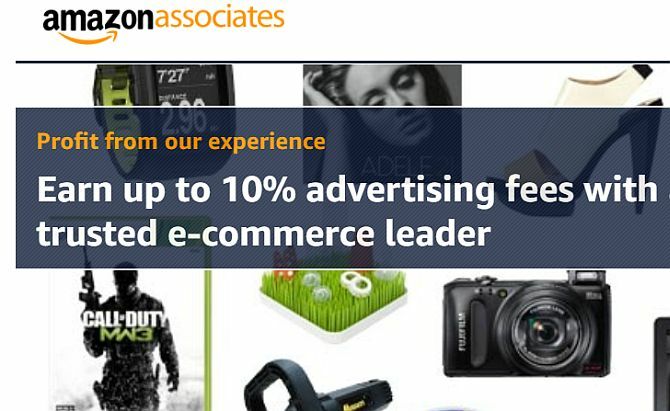
Você não precisa recomendar algo especificamente, mesmo os widgets da Amazon que você pode colocar em sua barra lateral têm um desempenho muito bom - eles foram programados pela Amazon para tentar automaticamente o leitor com tudo o que ele viu recentemente na Amazon, ou se não houver dados, eles pegarão palavras-chave de sua página e extrairão automaticamente produtos.
Inscreva-se em Afiliados da Amazon, e há instruções completas sobre a criação de links ou widgets individuais, embora a explicação do processo esteja fora do escopo deste livro. Infelizmente, você precisa adicionar links de afiliados diretamente às suas postagens individuais - não existe um plugin mágico, infelizmente.
Se você não se sentir confortável em fazer isso, basta copiar o código do que a Amazon chama de widget “Omakase” e colá-lo na barra lateral.
A Amazon não é o único programa de afiliados. ClickBank oferece e-books e pacotes de software para download em uma grande variedade de produtos e paga melhor do que a Amazon devido à abordagem de marketing direto em produtos somente para download de alta marcação.
8. Backup e recuperação do WordPress
Existem dois elementos principais que precisam ser copiados no WordPress - o banco de dados e o conteúdo carregado. Vamos dar uma olhada nos vários métodos disponíveis para você.
Por meio de uma linha de comando SSH
Se você tiver acesso ao seu servidor via SSH (uma linha de comando), fazer o backup e restaurar o seu site é incrivelmente fácil com alguns comandos simples. Infelizmente, hosts compartilhados geralmente não têm acesso SSH - é outro dos privilégios de ter seu próprio VPS. Aqui está uma rápida visão geral do processo, caso você o tenha:
1. Faça login através do SSH e mude para o diretório public_html ou httpdocs (supondo que você instalou o WordPress na raiz).
2. Exporte o banco de dados digitando:
mysqldump –add-drop-table -u Nome de usuário -p DatabaseName> BackupFilename.sql
Substitua o Username e o DatabaseName pelos detalhes apropriados e altere o BackupFilename se desejar. Pressione Enter e digite sua senha. Se você não souber os nomes de usuário ou senhas, verifique seu wp-config.php, pois eles serão definidos lá no início.
3. Confirme que você tem seu arquivo de banco de dados exportado com o comando.
ls
Você deve ver seu BackupFilename.sql em algum lugar.
4. Compacte todos os seus arquivos e a exportação do banco de dados usando o comando TAR:
tar -vcf FullBackup.tar
-vcf vai comprimir e dar a você uma saída visual do que está acontecendo, eu gosto de mostrar que está funcionando. Tenha certeza absoluta de que você tem essa final. ou o comando falhará. Isso lhe dará um arquivo de backup completo chamado FullBackup.tar, que você pode baixar via FTP ou enviar remotamente para um local de backup seguro.
Para restaurar do FullBackup.tar, estas são as etapas que você deve seguir.
1. Supondo que FullBackup.tar esteja armazenado no httpdocs ou na raiz da web do host, descompacte-o primeiro:
tar -vxf FullBackup.tar
2. Restaure seu banco de dados usando:
mysql -u Username -p DatabaseName
É isso, seu site agora deve estar acessível e funcionando novamente. O processo de backup também pode ser automatizado para ser executado todos os dias ou todas as semanas sem a necessidade de fazer login e digitar os comandos novamente - basta seguir nosso tutorial de backup automatizado do WordPress Automatize Seu Backup Wordpress Com Simple Shell Scripting & CRONA última vez que falamos sobre backups do Wordpress, mostrei como era incrivelmente fácil fazer backup de todo o banco de dados e arquivos por SSH com apenas alguns comandos. Desta vez, vou mostrar ... consulte Mais informação .
Via Plugins
WP-DB-Manager: Mencionado em outro lugar como uma ferramenta útil para otimizar seu banco de dados, WP-DB-Manager também lida com backups. Ele fornecerá um arquivo de backup de banco de dados no diretório wp-content / backup-db. Este é um método semi-manual - então você ainda precisará baixar todo o seu site usando FTP (mas este plug-in terá lidado com o lado do banco de dados para você.
UpdraftPlus: Este plug automatiza completamente os backups regulares de todos os seus arquivos de blog, bem como de todo o seu banco de dados. Você pode agendar o plugin para ser executado em qualquer intervalo. Ele suporta o armazenamento de seu backups para o Google Drive Como fazer backup e restaurar seu site WordPress facilmente com UpdraftPlus consulte Mais informação .
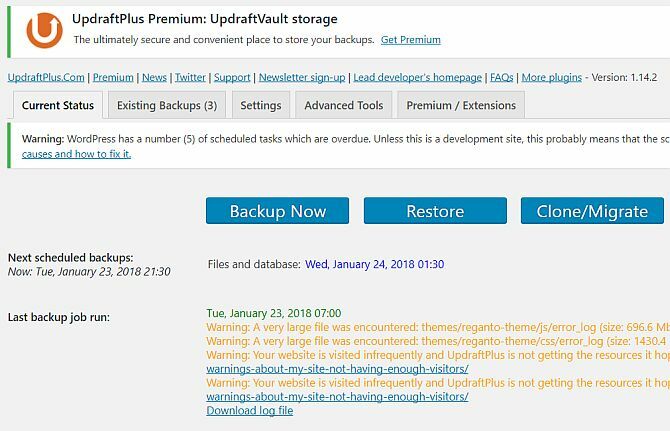
VaultPress: Este é um serviço de suporte premium dos próprios criadores do WordPress, então você pode ter certeza de que é sólido e confiável. O serviço custa US $ 15 / mês por site, mas você está pagando pela conveniência, confiabilidade e facilidade de uso.
Amigo reserva: Outro plugin premium sobre o qual ouvi coisas fantásticas. O custo é de US $ 75 em pagamento único para uso em até 2 sites, e os recursos são realmente incríveis.
Backup e recuperação manual
Seu conteúdo escrito está contido inteiramente no banco de dados - mas qualquer mídia, plug-ins e temas que você enviar são armazenados no diretório wp-content. O outro arquivo importante do qual você precisa fazer backup é wp-config.php na raiz - o restante dos arquivos são arquivos de sistema WordPress padrão que podem ser substituídos baixando novamente o WordPress.
Dito isso, simplesmente baixar todo o diretório WordPress por FTP é a maneira mais fácil de arquivos de backup, mas dependendo do número e tamanho dos arquivos que você carregou, isso pode demorar alguns horas.
No lado do banco de dados, a única maneira de fazer backup manualmente é usando o PHPMyAdmin por meio do painel de controle de hospedagem na web. Os detalhes do códice do WordPress este processo em detalhes —Mas se você usou o plug-in WP-DB-Manager, já terá um arquivo de banco de dados exportado para você, sem precisar acessar o PHPMyAdmin
No caso de uma falha catastrófica, você precisa de pelo menos duas coisas para restaurar seu site:
- Um backup completo de todos os arquivos—No mínimo, seu diretório wp-content e arquivo de configuração wp-config.php da raiz.
- Um backup completo do banco de dados de todas as tabelas—Este será um arquivo .SQL, .GZ ou .BZ2.
O upload de seus backups de arquivos é um processo simples por meio de FTP, apenas certifique-se de colocar tudo no mesmo local novamente - portanto, se o seu blog fosse originalmente instalado no diretório / blog, certifique-se de que vai lá novamente (você pode “migrar” seu site para um domínio ou diretório diferente, mas isso é outro tópico inteiramente).
A restauração de seu banco de dados deve ser feita novamente por meio da interface do PHPMyAdmin.
9. Otimizando e escalonando para alto tráfego
Este é um tópico grande o suficiente para se tornar um e-book por si só, mas vou tentar dar uma ampla visão geral dos vários métodos disponíveis para você quando seu site se torna lento e precisa ser dimensionado. Muitas pessoas têm a impressão de que o WordPress só pode funcionar para blogs de pequena escala, mas isso simplesmente não é verdade.
Usando uma combinação de várias técnicas, o WordPress pode ser dimensionado para lidar com milhões de solicitações por dia. Como mencionei, MakeUseOf é executado inteiramente em WordPress, acompanhado por uma série de tecnologias-chave. Depois de atingir cerca de 1.000 visitantes únicos por dia, é hora de começar a pensar em dimensionar seu site ou em alguma forma de otimização, então continue lendo.
Atualizações de servidor
A solução óbvia para dimensionar inicialmente seu site é migrar de hospedagem compartilhada para seu próprio servidor virtual privado. Este deve ser o seu primeiro passo se você ainda estiver em hospedagem compartilhada, já que simplesmente não há outra cura milagrosa que vai ajudar - apenas atrasa o inevitável.
Minha recomendação pessoal para um plano de hospedagem VPS é a série DV4 da MediaTemple, e pessoalmente tenho cerca de 30 sites em um único plano de $ 100 / mês com desempenho incrível.
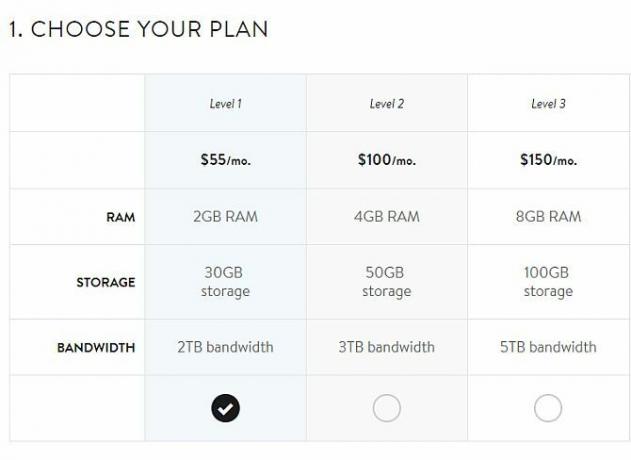
Quando necessário, um plano de hospedagem VPS permitirá que você atualize instantaneamente adicionando mais RAM ou potência adicional de CPU.
Outro benefício de ter um VPS é que você está livre para mudar para um software de servidor de back-end muito mais rápido chamado NGINX. Este é um substituto de alto desempenho para o Apache, mas ainda é gratuito. Entretanto, configurá-lo está absolutamente fora do escopo deste livro.
Hospedagem de imagens externas em redes de distribuição de conteúdo
Um fator-chave de velocidade em sua página é o tempo que leva para carregar imagens de seu servidor. A página em si - o conteúdo HTML textual - é bastante rápida, mas as imagens sempre serão lentas para carregar.
Se você tem um blog que faz uso intenso de imagens na página inicial, por exemplo, você pode encontrar as experiências do usuário cortar o "carregamento sequencial" onde eles estão sentados esperando que imagem após imagem carregue, linha por linha ao extremo casos. É aqui que entra a ideia de hospedagem de imagens externas ou CDNs.
Os CDNs são centros de dados de alta velocidade situados em todo o mundo que espelham o conteúdo de sua imagem (e Javascript), servindo-os aos visitantes, conforme necessário, de locais o mais próximo possível do usuário. O efeito é o carregamento instantâneo de imagens, e essa tecnologia é absolutamente essencial para quase todos os sites de alto tráfego na Internet.
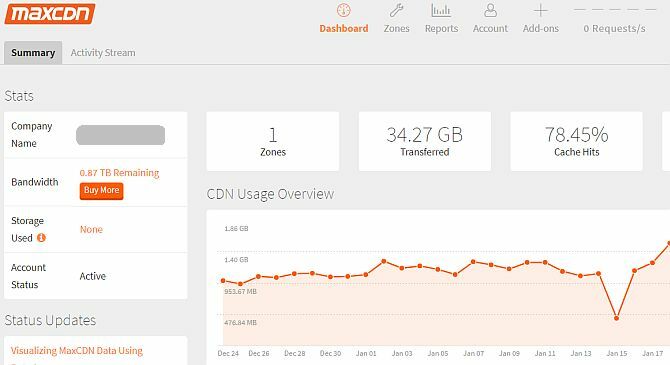
Embora sejam um custo adicional, na verdade custarão muito menos do que se você usasse a mesma quantidade de largura de banda adicional em seu plano de hospedagem. Os custos são muito baixos - super rápido MaxCDN.com oferece 1 TB de transferência por US $ 40 (expira após 12 meses), enquanto o armazenamento do Amazon s3 é um pouco mais lento, mas significativamente mais barato.
Para utilizar este tipo de serviço, você precisará do plugin w3 Total Cache descrito posteriormente neste capítulo. Uma alternativa às redes de dados de alta velocidade pagas é simplesmente hospedar suas imagens em um serviço externo gratuito, como Flickr.com ou Loadtr.com (verifique a lista de plug-ins para saber como fazer isso).
CloudFlare para reduzir solicitações desnecessárias
Surpreendentemente, até um terço das solicitações feitas a um site podem ser robôs mal-intencionados, varreduras automatizadas ou hostis. Cortando-os antes de chegar ao seu site, você pode garantir que servirá conteúdo apenas para usuários reais. Isso pode ser feito gratuitamente com CloudFlare.com.
Depois de mudar seus servidores de nomes para CloudFlare, ele essencialmente atua como um proxy e filtro para manter os bandidos afastados e muitas vezes resulta em aumentos significativos de velocidade em seu tempo de página. Um ponto menor é que seu site verá todos os visitantes como vindos da CloudFlare, então você precisará instalar o plugin do WordPress para relatar corretamente os endereços IP etc.
Propriedade da MediaTemple hosting, CloudFlare também é uma instalação com um clique se você hospedar seu site em qualquer um dos planos da MediaTemple, ou você pode seguir nosso tutorial publicado.
W3 Total Cache Plugin
Este é o big daddy dos plug-ins de cache e tem tantas funcionalidades que você pode achar que é um pouco opressor. Vou detalhar cada recurso que ele oferece, mas lembre-se de que sua milhagem irá variar - alguns usuários relatam muito pouca melhoria no uso de hospedagem compartilhada, por exemplo. Posso dizer agora que MakeUseOf não seria capaz de ser executado sem este plug-in:
- Cache de página: Esta é a funcionalidade principal, pois cria uma cópia estática das postagens e páginas do seu site e pode disponibilizá-las rapidamente aos usuários.
- CDN: Isso permite que você hospede não apenas seus arquivos de mídia (fotos, etc.), mas também quaisquer arquivos de tema, gráficos e javascript.
- Cache de objeto e banco de dados: Particularmente útil para servidores de banco de dados lentos, isso evita que a mesma consulta seja feita repetidamente.
- Minificação: A arte de tornar as coisas minúsculas! Isso significa remover quaisquer espaços desnecessários, quebras de linha e comentários de HTML e Javascript. Geralmente, o modo automático funciona bem, mas se o seu tema usa Javascripts de fonte personalizada Cufon, você precisará ajustá-lo manualmente.
- Cache do navegador e cabeçalhos de controle: Embora grande parte da Internet possa ser armazenada em cache, muitos sites simplesmente não são configurados por padrão para permitir isso. Esse recurso garante que as páginas do seu site enviem os cabeçalhos certos para dizer ao navegador do usuário "sim, você pode armazenar esta página em cache por X dias".
Otimizações de banco de dados
Muitas vezes, os bancos de dados podem ficar confusos. Com a gravação e atualização constantes de entradas, eles acumulam bits temporários, chamados de overhead. Isso pode aumentar o tamanho do seu banco de dados astronomicamente e, muitas vezes, resultar em um desempenho criticamente lento ou em um desligamento completo.
Manter as tabelas do banco de dados otimizadas é, portanto, muito recomendado. WP-DB-Manager pode lidar com isso para você, além de fornecer uma boa interface gráfica para backups de banco de dados.
9.6 Manutenção
O WordPress mais recente inclui um link ATUALIZAÇÕES útil na seção Painel da barra lateral e, você encontrará um resumo completo, bem como botões para atualizar todos os seus plug-ins, bem como o WordPress principal arquivos. Não basta atualizar sem alguma preparação primeiro:
1. Cópia de segurança. À medida que o WordPress se torna mais sofisticado e tem testes beta cada vez mais rigorosos, é raro que um procedimento de atualização realmente atrapalhe o seu blog - mas sabe-se que isso aconteceu. Releia as etapas descritas no capítulo de backup e certifique-se de que você tenha esses backups no lugar antes de continuar.
2. Lembre-se de que alguns plug-ins não funcionarão. À medida que o WordPress evolui, algumas funções usadas por plug-ins estão obsoletas, às vezes totalmente removidas. Novamente, é raro, mas alguns plug-ins quebram após a atualização para o WordPress mais recente. Se isso acontecer e seu WordPress explodir de alguma forma, volte para o capítulo sobre Recuperação novamente e siga as etapas para consertar seu blog - mas você pode ter para encontrar um plug-in alternativo ou manter o plug-in incompatível ofensivo desativado até que ele seja atualizado (então, novamente, fique de olho nas suas atualizações tela!)
3. Não entre em pânico. O WordPress é, em sua maior parte, um sistema bastante robusto, mas as coisas dão errado. A menos que você tenha limpado catastroficamente seu banco de dados por erro humano, não importa o quão ruim as coisas pareçam, suas postagens em blogs geralmente nunca são perdidas.
Faça um blog com o WordPress!
Como você pode ver, fazer um blog com o WordPress não é tão simples quanto executar um pacote de instalação rápida e, em seguida, escrever. Há muitas coisas em que pensar. Tudo, desde temas, plug-ins, backups, spam e muito mais.
Se tudo isso mexer com sua cabeça, recomendamos ALTAMENTE desembolsar o dinheiro extra para pagar pela hospedagem gerenciada do WordPress.
Um host WordPress gerenciado lida com todos os problemas administrativos para você, permitindo que você se concentre inteiramente em seu próprio site. O melhor host WordPress gerenciado é WP Engine, que usamos para nossos sites irmãos. Realmente não existe nada mais fácil do que isso!
James é bacharel em Inteligência Artificial e é certificado pela CompTIA A + e Network +. Ele é o desenvolvedor líder de MakeUseOf e passa seu tempo livre jogando paintball e jogos de tabuleiro VR. Ele constrói PCs desde criança.


